設定 WPA
如果在網路上使用 WPA ,請啟用 WPA 以及通訊所要使用的 WPA 設定,如需有關驗證設定的詳細資訊,請洽詢您的網路管理員。
![]()
若要設定 WPA,必須安裝選購的硬碟或選購的資料儲存卡。
![]() 按下 [選單] 鍵。
按下 [選單] 鍵。
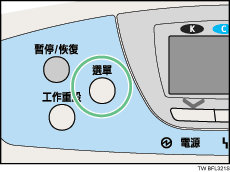
![]() 按下 [
按下 [![]() ] 或 [
] 或 [![]() ] 鍵來選擇[主機介面],然後按 [OK] 鍵。
] 鍵來選擇[主機介面],然後按 [OK] 鍵。
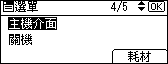
![]() 按下 [
按下 [![]() ] 或 [
] 或 [![]() ] 鍵來選擇[Wireless LAN],然後按 [OK] 鍵。
] 鍵來選擇[Wireless LAN],然後按 [OK] 鍵。
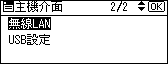
![]() 按下 [
按下 [![]() ] 或 [
] 或 [![]() ] 鍵來選擇[安全方法],然後按 [OK] 鍵。
] 鍵來選擇[安全方法],然後按 [OK] 鍵。
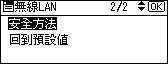
![]() 按下 [
按下 [![]() ] 或 [
] 或 [![]() ] 來選擇[WPA],然後按[詳細資料]。
] 來選擇[WPA],然後按[詳細資料]。
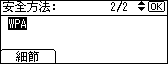
![]() 按下 [
按下 [![]() ] 或 [
] 或 [![]() ] 鍵來選擇[加密方法],然後按 [OK] 鍵。
] 鍵來選擇[加密方法],然後按 [OK] 鍵。
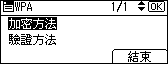
![]() 按下 [
按下 [![]() ] 或 [
] 或 [![]() ] 鍵來選擇加密方法,然後按 [OK] 鍵。
] 鍵來選擇加密方法,然後按 [OK] 鍵。
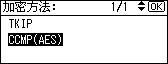
如需有關加密設定的資訊,請洽詢您的網路管理員。
加密設定如下:
[TKIP]
使用和 RC4 一樣的演算法,但使用例如金鑰混合等的方法進一步降低安全弱點。
[CCMP(AES)]
使用 AES (高級加密標準) 增加安全性。
畫面會回到[WPA]選單。
![]() 按下 [
按下 [![]() ] 或 [
] 或 [![]() ] 鍵來選擇[驗證方法],然後按 [OK] 鍵。
] 鍵來選擇[驗證方法],然後按 [OK] 鍵。
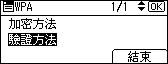
![]() 按下 [
按下 [![]() ] 或 [
] 或 [![]() ] 鍵來選擇驗證設定,然後按 [OK] 鍵。
] 鍵來選擇驗證設定,然後按 [OK] 鍵。
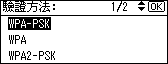
驗證設定如下:
[WPA-PSK]
使用由接入點和用戶端共用的加密金鑰 (預先共用金鑰) 執行驗證。
[WPA]
WPA 使用 CA 憑證和 RADIUS 伺服器提供安全的無線通訊。
[WPA2-PSK]
與 WPA-PSK 相同,會使用由接入點和用戶端共用的加密金鑰 (預先共用金鑰) 驗證。輸入預先共用金鑰,此金鑰可使用 8 至 63 個 ASCII 字元。
[WPA2]
WPA2 是 WPA 的擴充版本,完全支援 IEEE 802.11i。
請等候兩秒鐘,畫面會回到[WPA]選單。
![]() 如果步驟 9 中選擇了[WPA]或[WPA2],則會出現確認訊息,按下 [OK] 鍵。
如果步驟 9 中選擇了[WPA]或[WPA2],則會出現確認訊息,按下 [OK] 鍵。
請等待兩秒鐘,畫面會回到[WPA]選單。
![]() 如果步驟 9 中選擇了[WPA-PSK]或[WPA2-PSK],則會出現確認訊息,按[輸入]。
如果步驟 9 中選擇了[WPA-PSK]或[WPA2-PSK],則會出現確認訊息,按[輸入]。
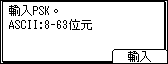
![]() 按下 [
按下 [![]() ] 或 [
] 或 [![]() ] 鍵以輸入預先共用金鑰,然後按下 [OK] 鍵。
] 鍵以輸入預先共用金鑰,然後按下 [OK] 鍵。
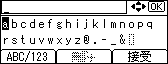
輸入字元後,按下 [OK] 鍵,字元將以星號顯示,這是基於安全的理由。
輸入預先共用金鑰,此金鑰可使用 8 至 63 個 ASCII 字元。
這些字元是有區分大小寫的,因此務必輸入所要求的大小寫字元。
![]() 輸入完所有字元後,按下[接受]。
輸入完所有字元後,按下[接受]。
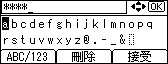
請等待兩秒鐘,畫面會回到[驗證方法]選單。
![]() 按[結束]。
按[結束]。
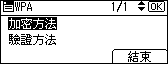
![]() 檢查是否選擇了[WPA],然後按 [OK] 鍵。
檢查是否選擇了[WPA],然後按 [OK] 鍵。
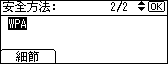
![]() 按 [選單] 鍵返回初始畫面。
按 [選單] 鍵返回初始畫面。
![]() 列印配置頁確認所作的設定。
列印配置頁確認所作的設定。
![]()
有關列印配置頁的詳細資訊,請參閱「快速安裝指南」中的「測試列印」。

